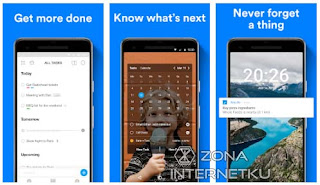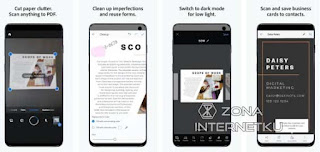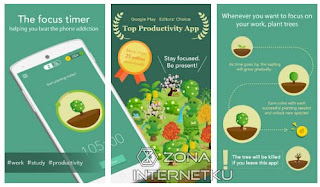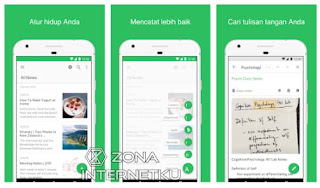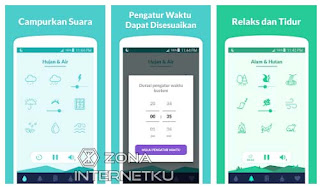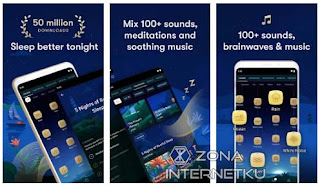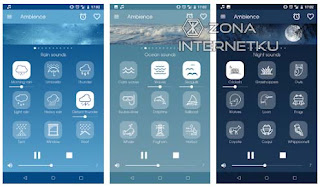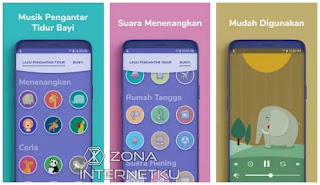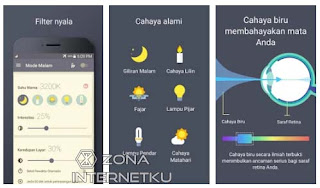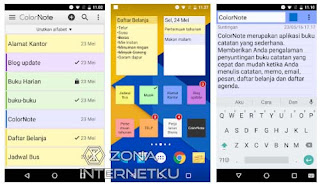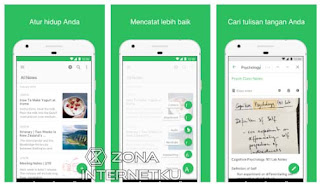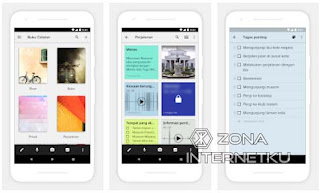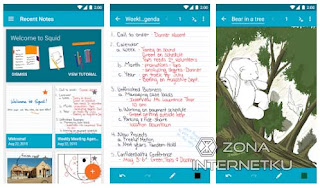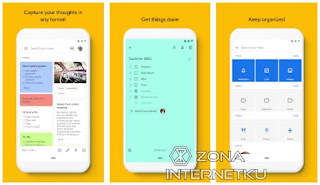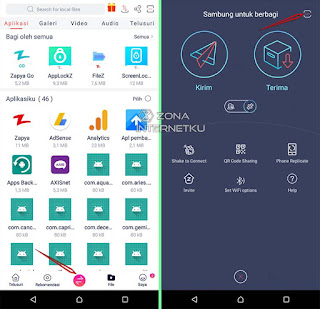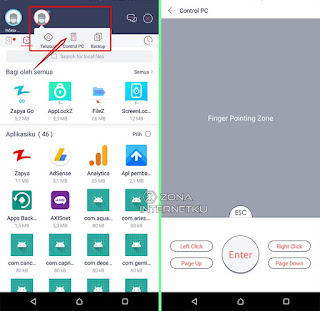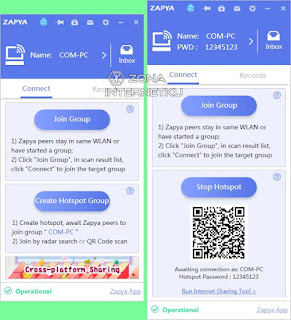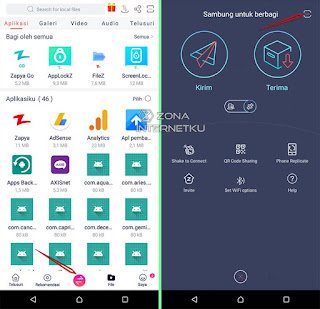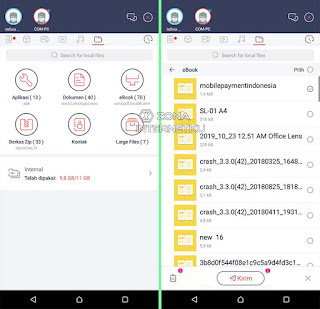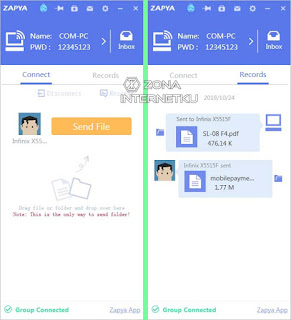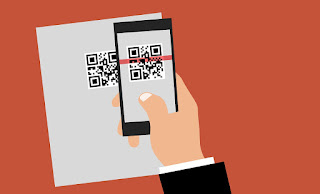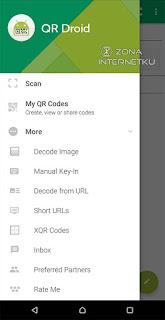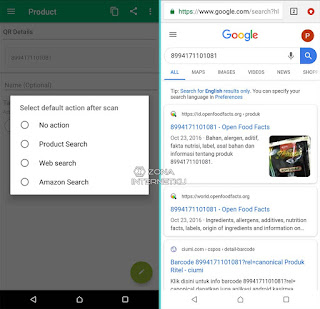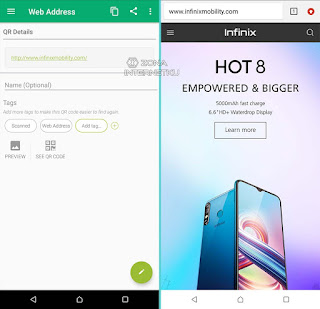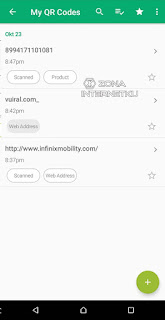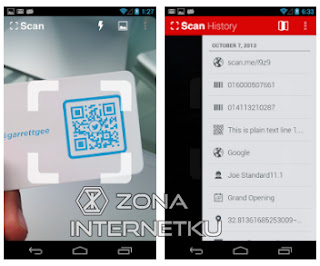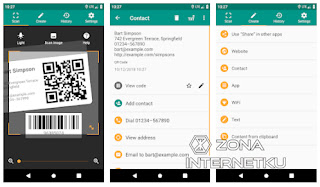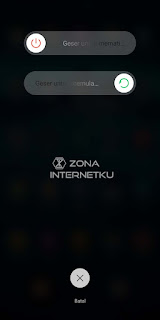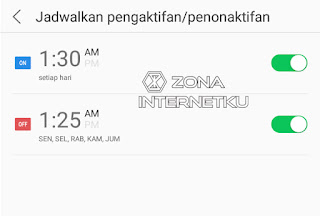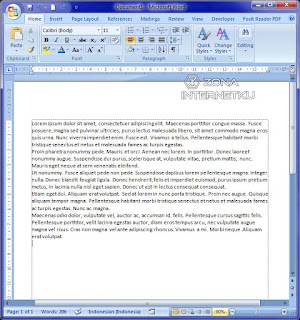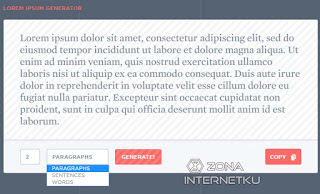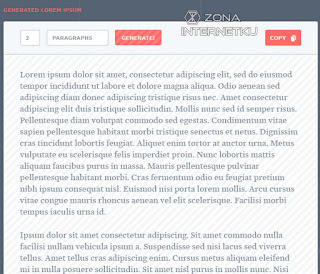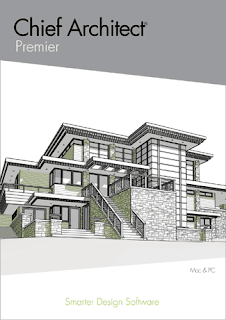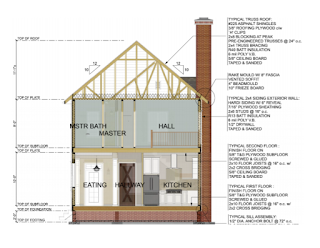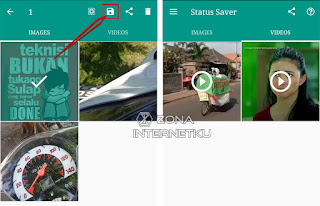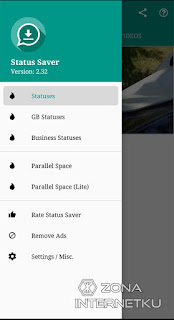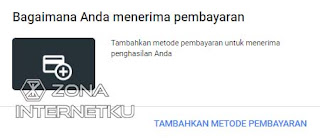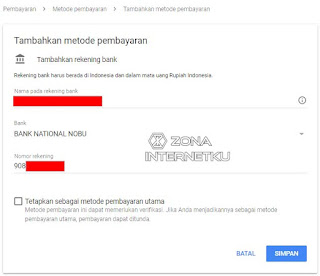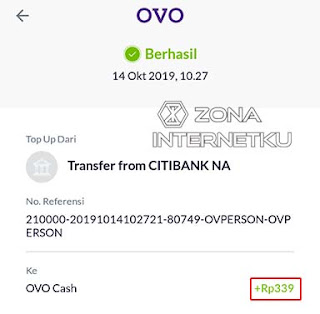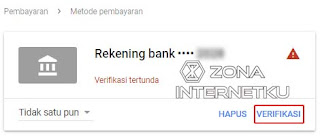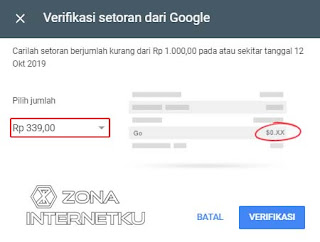Deretan Aplikasi Android Yang Dapat Membantu Kita Untuk Bekerja Lebih Produktif. Pekerjaan merupakan sebuah aktifitas yang harus dilakukan untuk mencari nafkah guna mencukupi kebutuhan hidup. Akan tetapi kita sering lupa dan terabaikan tentang apa yang harus kita lakukan untuk pekerjaan kita.
Dengan bantuan aplikasi android yang bisa kita download di Google PlayStore ini, maka kamu dapat memanfaatkannya untuk membuatmu fokus dalam menjalani pekerjaanmu dan tidak terabaikan oleh kegiatan lain yang kurang bermanfaat.
1. Any.do: Daftar Tugas, Kalender, Pengingat, Tugas
Melalui aplikasi Any.do kamu dapat melakukan kontrol manajemen waktu dan pekerjaanmu dengan membuat pengingat daftar tugas harian yang harus diselesaikan secara terjadwal sehingga setiap harinya kamu akan lebih fokus dan produktif dalam bekerja.
2. Adobe Scan: PDF & Business Card Scanner with OCR
Selanjutnya ada aplikasi android bernama Adobe Scan dibekali teknologi OCR maka aplikasi ini mampu memindai semua file Foto, Kartu Nama sebuah kantor, Tulisan tangan di Papan Tulis dan Buku serta file PDF untuk dijadikan sebuah teks digital yang dapat kita edit sesuai dengan kebutuhan kita.
Sehingga kalian bisa mempersingkat waktu untuk tidak melakukan pengetikan ulang dalam mengedit teks dari dokumen lain.
3. Forest: Stay focused
Forest mungkin menjadi aplikasi agar mendorong seseorang untuk lebih produktif dengan cara yang unik, pasalnya aplikasi ini menggunakan pohon sebagai parameter untuk mengukur tingkat kefokusan kita terhadap lingkungan sosial dan pekerjaan pada dunia nyata agar tidak kecanduan terhadap gadget.
4. Google Fit: Pemantauan Kesehatan dan Aktivitas
Google Fit meruapakan aplikasi yang bertujuan untuk memantau kesehatan kita, aplikasi Google Fit akan menggunakan sensor di ponsel Android atau sensor denyut jantung di smartwatch Wear OS by Google untuk merekam kecepatan, laju, rute, dan lainnya.
Dengan mengetahui kondisi dan kesehatan tubuh kita secara terkini maka kita tahu seberapa besar tingkat produktifitas dan tingkat fokus dalam melaksanakan sebuah tugas kerja.
5. Evernote
Evernote bisa kalian gunakan untuk membuat berbagai catatan yang ada di pikiran kita dan aplikasi ini juga mendukung berbagai format file multimedia seperti foto, mulai dari teks, sketsa, audio, video, PDF, kliping web dan lainnya.
Dengan begini kalian dapat memanfaatkannya untuk mencatat sebuah ide, membuat memo, agenda kerja, daftar belanja, konsep kerja ataupun mencatat kegiatan apa yang harus dilakukan saat ada waktu luang.
0
Dengan bantuan aplikasi android yang bisa kita download di Google PlayStore ini, maka kamu dapat memanfaatkannya untuk membuatmu fokus dalam menjalani pekerjaanmu dan tidak terabaikan oleh kegiatan lain yang kurang bermanfaat.
Aplikasi Terbaik Agar Membuat Kerja Kita Jadi Produktif
1. Any.do: Daftar Tugas, Kalender, Pengingat, Tugas
Melalui aplikasi Any.do kamu dapat melakukan kontrol manajemen waktu dan pekerjaanmu dengan membuat pengingat daftar tugas harian yang harus diselesaikan secara terjadwal sehingga setiap harinya kamu akan lebih fokus dan produktif dalam bekerja.
2. Adobe Scan: PDF & Business Card Scanner with OCR
Selanjutnya ada aplikasi android bernama Adobe Scan dibekali teknologi OCR maka aplikasi ini mampu memindai semua file Foto, Kartu Nama sebuah kantor, Tulisan tangan di Papan Tulis dan Buku serta file PDF untuk dijadikan sebuah teks digital yang dapat kita edit sesuai dengan kebutuhan kita.
Sehingga kalian bisa mempersingkat waktu untuk tidak melakukan pengetikan ulang dalam mengedit teks dari dokumen lain.
3. Forest: Stay focused
Forest mungkin menjadi aplikasi agar mendorong seseorang untuk lebih produktif dengan cara yang unik, pasalnya aplikasi ini menggunakan pohon sebagai parameter untuk mengukur tingkat kefokusan kita terhadap lingkungan sosial dan pekerjaan pada dunia nyata agar tidak kecanduan terhadap gadget.
4. Google Fit: Pemantauan Kesehatan dan Aktivitas
Google Fit meruapakan aplikasi yang bertujuan untuk memantau kesehatan kita, aplikasi Google Fit akan menggunakan sensor di ponsel Android atau sensor denyut jantung di smartwatch Wear OS by Google untuk merekam kecepatan, laju, rute, dan lainnya.
Dengan mengetahui kondisi dan kesehatan tubuh kita secara terkini maka kita tahu seberapa besar tingkat produktifitas dan tingkat fokus dalam melaksanakan sebuah tugas kerja.
5. Evernote
Evernote bisa kalian gunakan untuk membuat berbagai catatan yang ada di pikiran kita dan aplikasi ini juga mendukung berbagai format file multimedia seperti foto, mulai dari teks, sketsa, audio, video, PDF, kliping web dan lainnya.
Dengan begini kalian dapat memanfaatkannya untuk mencatat sebuah ide, membuat memo, agenda kerja, daftar belanja, konsep kerja ataupun mencatat kegiatan apa yang harus dilakukan saat ada waktu luang.
Baca juga: